文章详情页
Win8怎么加快桌面图标刷新速度?提高图标刷新速度的方法解析
浏览:67日期:2022-09-16 11:36:52
很多时候由于各种内存或者系统原因导致我们安装完一个新应用以后,桌面图标出来的很慢,就算是按F5刷新桌面图标,也是刷新的非常慢,其实出现这一问题的时候,我们可以设置加快桌面图标刷新速度。那么,Win8怎么加快桌面图标刷新速度呢?下面我们就一起往下看看提高图标刷新速度的方法解析。
方法/步骤
1、按键盘上的组合键【Win+R】把运行调出来,在运行中输入【regedit】再点击确定进入注册表;
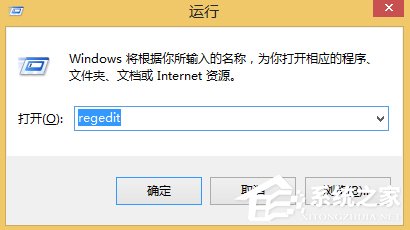
2、定位至HKEY_LOCAL_MACHINESOFTWAREMicrosoftWindowsCurrentVersionExplorer,然后在右侧窗口中找到字符串值“Max Cached Icons”(如果没有,则新建一个名为“Max Cached Icons”的字符串值);
3、把数值改为为4096或更大,但不能超过8192。点击确定,这样就把桌面图标缓存增加到了4MB以上,重启后图标刷新速度就会有改善。
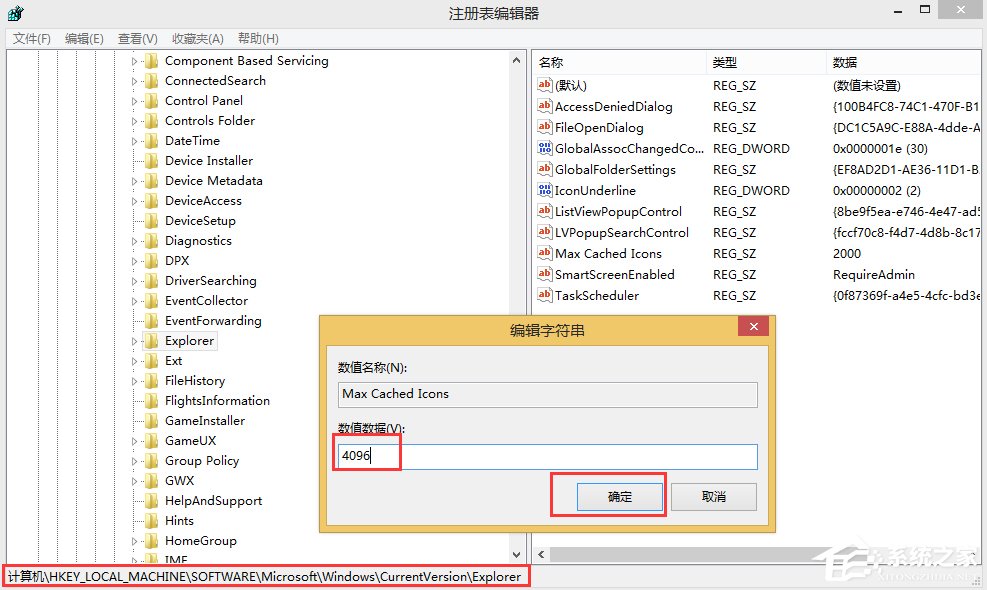
以上就是Win8加快桌面图标刷新速度的方法解析,按照以上方法将Explorer下的Max Cached Icons的数值改为更大一点即可。
相关文章:
1. 宏碁翼5笔记本U盘怎么安装win7系统 安装win7系统步骤说明2. CentOS7.0怎么设置屏幕分辨率?3. 世界上最流行的操作系统不是Linux或者Windows,而是MINIX4. centos7怎么进去tmp目录并清除垃圾?5. VMware Workstation虚拟机安装VMware vSphere 8.0(esxi)详细教程6. deepin20时间显示不准确怎么调整? deepin时间校正方法7. Win10中找到vpn属性位置的具体方法介绍8. 如何使用Xmanager远程连接Centos6.5?9. Windows 注册表LastKey键值的设置技巧10. Mac版steam错误代码118怎么解决?Mac版steam错误代码118解决教程
排行榜

 网公网安备
网公网安备